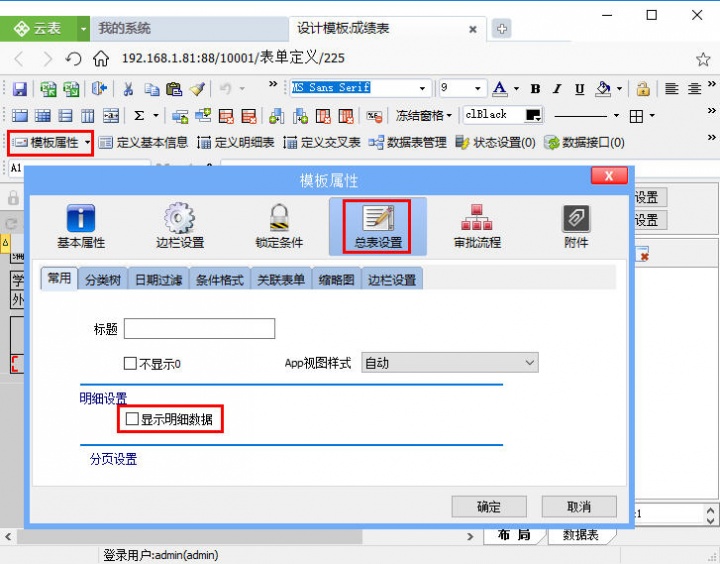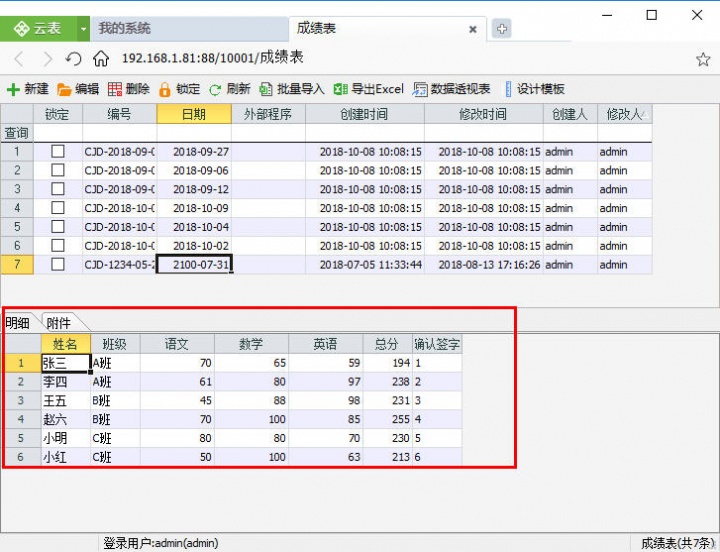“总表:显示明细表”版本间的差异
来自企业管理软件文档中心
| 第4行: | 第4行: | ||
=设置方法= | =设置方法= | ||
| − | 1.选中模板,点击“设置”进入设计模板页面。 | + | * 1.选中模板,点击“设置”进入设计模板页面。 |
| − | 2.点击“模板属性”,进入“总表设置”页面,勾选“显示明细数据”(如图1)。 | + | * 2.点击“模板属性”,进入“总表设置”页面,勾选“显示明细数据”(如图1)。 |
| 第12行: | 第12行: | ||
| − | 3.设置完毕后,返回到总表,点击某个带明细的表单,即可在总表中查看表单中的明细数据(如图2)。 | + | * 3.设置完毕后,返回到总表,点击某个带明细的表单,即可在总表中查看表单中的明细数据(如图2)。 |
[[文件:ZMX2.jpg|720px|无框|居中]] | [[文件:ZMX2.jpg|720px|无框|居中]] | ||
<div style="text-align: center;">图2</div> | <div style="text-align: center;">图2</div> | ||
2018年10月9日 (二) 09:07的版本
简介
此设置为,在总表中选中表单后,可以显示此表单的明细数据。此功能方便用户对数据的查询与管理。
设置方法
- 1.选中模板,点击“设置”进入设计模板页面。
- 2.点击“模板属性”,进入“总表设置”页面,勾选“显示明细数据”(如图1)。
图1
- 3.设置完毕后,返回到总表,点击某个带明细的表单,即可在总表中查看表单中的明细数据(如图2)。
图2